Top 4 veidi, kā pārsūtīt PDF failus uz iPhone iBooks
Arvien vairāk cilvēku ir pieraduši lasīt e-grāmatasmobilajos tālruņos, jo tas ir daudz ērtāk nekā īstā grāmata. IPhone lietotājiem iBooks patiešām atvieglo jūsu iecienītā teksta lejupielādi un lasīšanu. Dažreiz cilvēki var vēlēties pārsūtiet PDF failus uz iPhone iBooks vēlākai lasīšanai vai dalīšanai ar draugiem. Šajā rakstā tiks parādītas 4 vienkāršas metodes, kā ātri pievienot teksta failus iBooks savā iPhone Xs / Xs Max / XR / X / 8/7/6/5 vai iPad.

1. metode. Kopējiet PDF failus iBooks, izmantojot iTunes
- Palaidiet iTunes un savienojiet iPhone vai iPad ar datoru. Kad ierīce tiek atpazīta, pieskarieties “Grāmatas”
- Atrodiet PDF failus un velciet desmit uz iTunes grāmatu bibliotēku
- Iegūtajā iTunes tālruņa ekrānā noklikšķiniet uz cilnes Grāmatas.
- Atzīmējiet izvēles rūtiņu Sinhronizēt grāmatas. Varat izvēlēties sinhronizēt visas grāmatas vai sinhronizēt atlasītās grāmatas, noklikšķiniet uz “Lietot”, lai veiksmīgi pievienotu failus iPhone.

2. metode: pārsūtiet PDF uz iPhone iBooks bez iTunes
Daži lietotāji teica, ka dažreiz iTunes nevar importētfailu iPhone nezināmas kļūdas dēļ. Citi arī sūdzējās, ka, pārsūtot PDF uz iBooks ar iTunes, viņi zaudēja daļu datu. Lai izvairītos no šādām neērtībām, varat izmēģināt Tenorshare iCareFone - universālu iOS failu pārvaldības rīku, lai kopētu failus uz iPhone un iPad bez iTunes ierobežojumiem.
- Lejupielādējiet un palaidiet Tenorshare iCareFone savā datorā, galvenajā saskarnē izvēlieties “File Manager”, tur programmatūra parādīs pārvaldāmo failu tipus, noklikšķiniet uz “iBooks”.
- Tagad jūs varat redzēt vairākas iespējas, noklikšķiniet uz “Importēt”, lai viegli pievienotu dokumentus iPhone.


3. metode: pārsūtiet PDF uz iPhone ar AirDrop
Ja izmantojat Mac, varat izmantot AirDrop, lai PDF failu pārvietotu no Mac uz iPhone vai iPad, pārliecinieties, vai ierīce ir savienota ar Wi-Fi.
- Izvēlnes joslā atlasiet “Go” un sarakstā izvēlieties “AirDrop”.
- Savā iPhone tālrunī palaidiet vadības centru, pārvelkot uz augšu no sava iPhone vai iPad apakšējā paneļa, ieslēdziet Wi-Fi, Bluetooth un AirDrop.
- Pēc tam Finder pieskarieties “AirDrop”. Tas parādīs tuvumā esošos AirDrop lietotājus, tāpēc vienkārši izvēlieties savu iPhone no saraksta.
- Velciet PDF failu uz vajadzīgo ikonu izvēlnē. Tas tiks parādīts jūsu iBooks.



4. metode: pievienojiet EPUB / PDF grāmatas iPhone iBook, izmantojot iCloud
- Programmā Finder dodieties uz iCloud Drive un atveriet to.
- Atrodiet PDF failu Mac datorā un velciet to kritiena zonā.
- Pēc tam dodieties uz iCloud savā iOS ierīcē, lai to iespējotu.
- Palaidiet iCloud, un jūs varēsit atvērt failu ar lietotnes iBooks palīdzību. Ja vēlaties saglabāt PDF failu, lejupielādējiet to no iCloud.
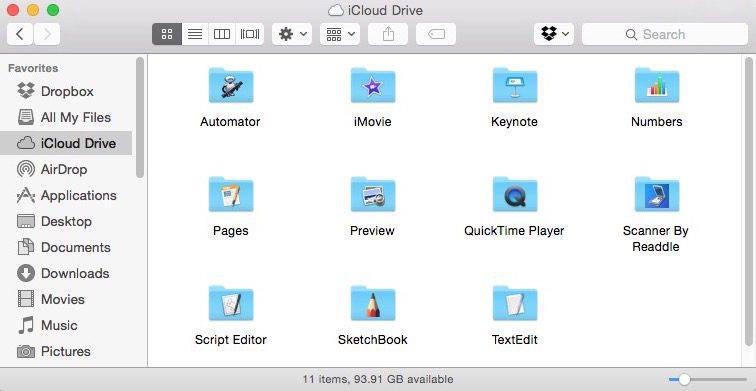

Tagad jūs uzzinājāt, kā importēt PDF failus iBooksuz iPhone Xs / Xs Max / XR / X / 8/7/7 Plus / SE / 6s / 6s Plus / 6 / 5s / 5. Ja vēlaties pārsūtīt citus failus, piemēram, mūziku, fotoattēlus vai videoklipus, Tenorshare iCareFone joprojām var būt jūsu labākā izvēle.









